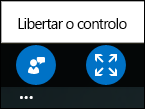Quando está ligado a uma Lync Reunião a partir Lync, não pode carregar conteúdo ou começar a partilhar o seu ecrã. Porém, pode visualizar sessões de partilha e apresentações do PowerPoint e até assumir o controlo do conteúdo, caso seja o apresentador.
Alterar a vista
Ao ver o conteúdo partilhado pode controlar a forma como o mesmo é apresentado na sua janela de reunião. Toque ou clique no palco para ver as opções Tamanho Real e Ajustar ao Ecrã no canto inferior direito da área do palco.
Tamanho Real apresenta o conteúdo no mesmo tamanho que o que é apresentado no PC da pessoa que o está a partilhar.
Ajustar ao Ecrã redimensiona-o para se ajustar ao tamanho do seu ecrã.
Por exemplo, se a pessoa que está a partilhar o conteúdo tiver um monitor maior que o seu, com o Tamanho Real só irá ver o conteúdo que couber no seu ecrã e terá de deslocar para ver as outras partes do conteúdo partilhado.
Com Ajustar ao Ecrã, o conteúdo partilhado é encolhido para se ajustar ao seu ecrã mais pequeno. Pode alternar entre as duas opções de apresentação e selecionar a mais adequada.
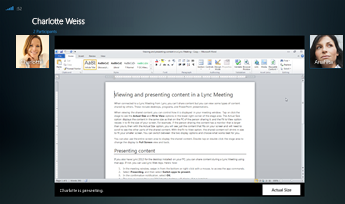
Também pode utilizar toda a área do ecrã para apresentar o conteúdo partilhado. Toque duas vezes ou clique duas vezes na área do palco para alterar a apresentação para a vista de Ecrã Inteiro e para a retirar dessa vista.
Visualizar e Apresentar com o PowerPoint
Caso alguém tenha carregado e iniciado a partilha de uma apresentação do PowerPoint, pode ver os diapositivos seguintes ou anteriores em privado ou assumir o controlo da apresentação. Tenha em atenção que tem de estar designado como apresentador para efetuar estas ações.
Ver diapositivos em privado
Toque ou clique no diapositivo e, em seguida, utilize as setas na parte inferior do ecrã da reunião para percorrer os diapositivos.
Isto não interromperá a reunião e poderá voltar ao diapositivo que o apresentador está a apresentar a qualquer momento. Basta selecionar Voltar à Vista do Apresentador

Assumir o Controlo como Apresentador
Pode avançar os diapositivos na reunião caso o apresentador atual lhe dê permissão.
-
Toque ou clique no diapositivo e, em seguida, selecione o ícone no canto inferior esquerdo do ecrã.

-
Selecione Assumir o Controlo como Apresentador.
Uma notificação é enviada ao apresentador para lhe dar acesso.

-
Recebe também uma notificação quando a permissão lhe for dada. Comece a avançar pelos diapositivos ao selecionar as setas na parte inferior das apresentações.

Assumir controlo da partilha de ambiente de trabalho ou de programa
Apesar de não poder iniciar a partilha de ambiente de trabalho ou de programa a partir de uma Reunião do Lync, pode pedir controlo de uma sessão de partilha iniciada por outro apresentador.
Quando outro utilizador estiver a partilhar um programa ou ambiente de trabalho:
-
Toque ou clique na área de partilha e, em seguida, selecione o ícone no canto inferior esquerdo do ecrã.

-
Selecione o botão Pedir o Controlo.
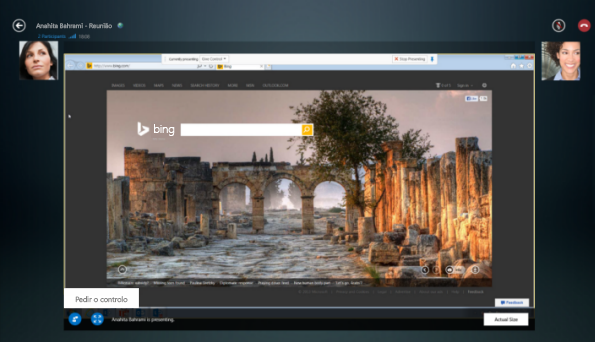
-
O apresentador recebe uma notificação e pode atribuir-lhe o controlo ou negar-lhe o acesso.
-
Quando o apresentador aceita o pedido, o utilizador recebe uma notificação e pode controlar a sessão de partilha a partir do seu computador.
-
Quando terminar de apresentar, selecione as reticências na parte inferior do ecrã para libertar o controlo.